我最近因为一些原因重置了电脑系统,在重置之后打算重新登陆Onenote的时候发现无法登录,表现为点击下图中的个人账户后选中登录账号后再点击继续就会跳转下图所示的界面,完全没有任何......
2023-05-30 0
“没有工具指引的日规划是不完美的。”
上一期里提到,我们在用OneNote进行日程管理时,最好就按25分钟进行基本的任务计划。
这个就必然要涉及一个小小的记录时间的要求。
在更早的发文里,
即《有什么好用的时间统计APP?》已经提到过两个自己一直在用的时间统计的APP。
按理说,番茄钟本质上其实也是时间。
有小伙伴可能就要问了,
原来推荐的时间统计APP就不能当做番茄钟来用吗?
当然是可以的,其实有的做的还不错。
比如iHour,就能很方便的实现按25min倒计时。
不就是一个简单的番茄钟吗?
但这期还是和之前的有所不同,因为,需求点不一样。
因为,我想达到一个基本的需求,就是在电脑面前工作的时候,不要碰手机,但要有效的提升效率。
即以提升效率为主,而不是量化我们的任务目标为主。
何况,我们工作或者学习中的琐事,未必都要进行时间的准确量化。
更多的情况,就是为了有效提升效率,完成一件件的小事。
因此,本期推荐的番茄钟就是PC端的,不是手机上的。
先推荐第一个番茄计时工具:
1.系统自带的闹钟和时钟
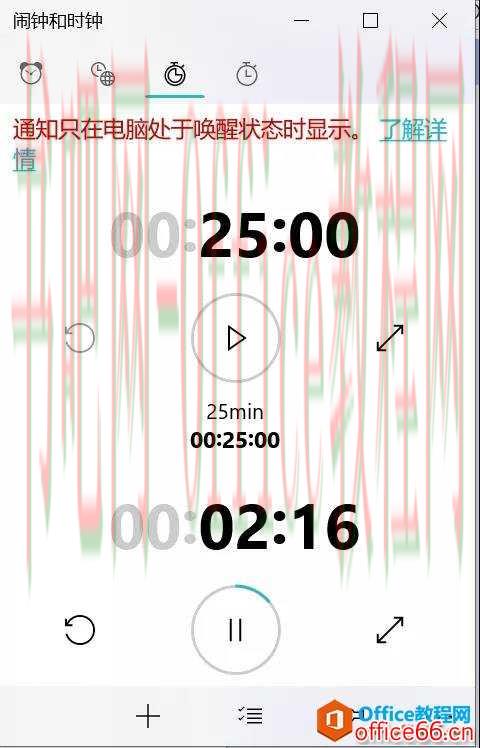
对,你没看错,就是window自带的小闹钟。
足够简单,就在计时器里简单设置一下就行。
操作也很容易,点击开始,就开始倒计时。
时间到了,跳出弹窗,有个提示。
我们可以自己定义一个学习25min的计时番茄,再配上一个休息的5min的休息时间即可。
别嫌简单,其实,不瞒各位,我公众号里绝大多数发文都是这个小计时器督促着完成的。
但这个计时器有个不太方便地方,就是不能将计时和休息时间结合起来。
于是,我还会采用下一个好用的番茄计时器。
2.focusbooster
上图:
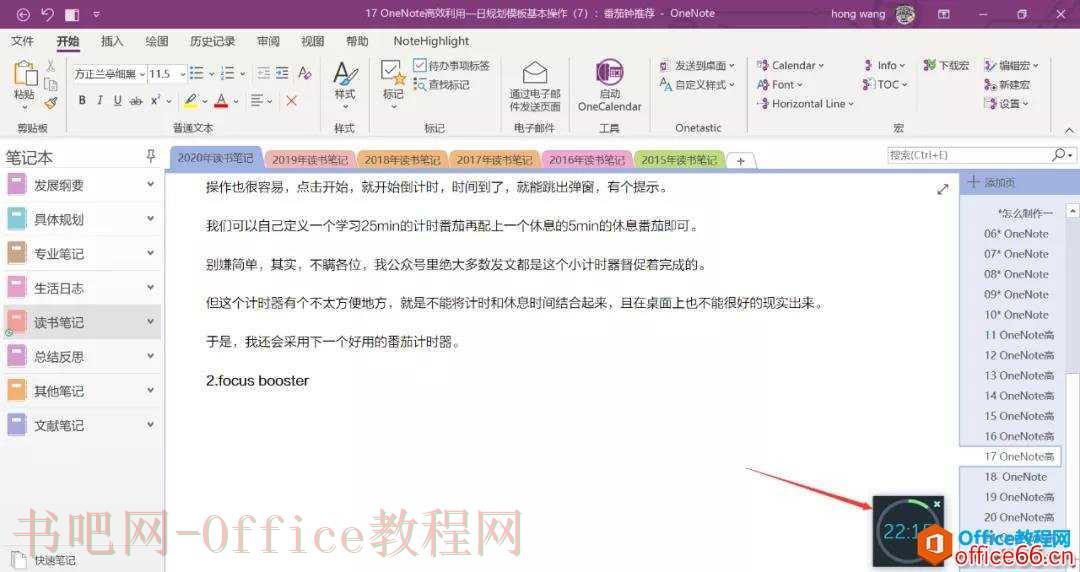
就是右下角那个正方形的小黑框。
设置界面也很简约。
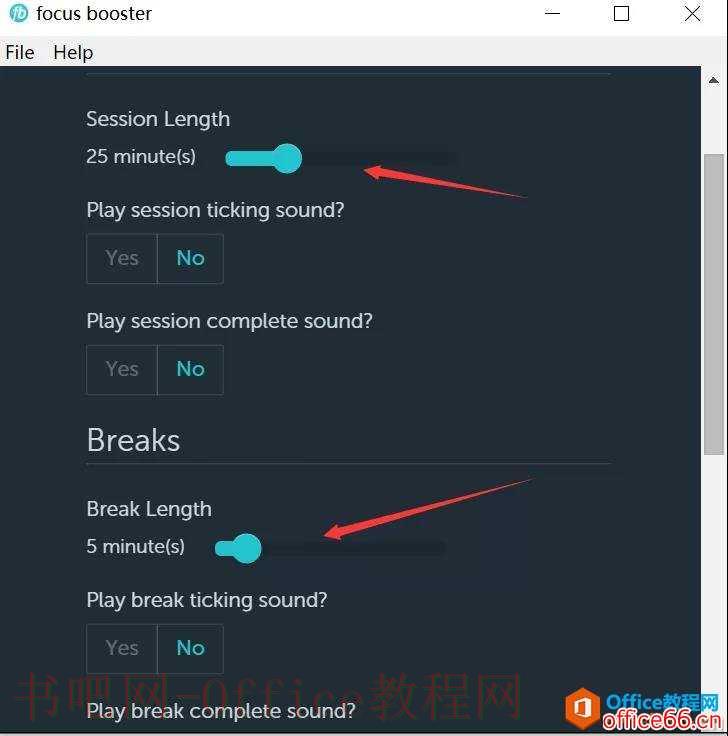
当然了,也可以根据自己的学习节奏来,设置不同的学习时间和休息时间。
这个软件可以注册一个账号。
网站上能根据你自己日常的完成情况有个基本的统计分析。
但这个统计功能还是有限制,尤其是完成的番茄钟数量较大时,就不能进行统计了。
我就是用来做个简单的桌面计时,对于统计功能不是太上心,也就没怎么管了。
这个小番茄能在桌面显示时间倒计时的情况,也能直接进入到休息时间,还是挺方便的。
以上,就是本期推荐的在日规划中,两个比较好用的番茄计时器。
大家根据自己的情况,尽快用起来吧。
相关文章

我最近因为一些原因重置了电脑系统,在重置之后打算重新登陆Onenote的时候发现无法登录,表现为点击下图中的个人账户后选中登录账号后再点击继续就会跳转下图所示的界面,完全没有任何......
2023-05-30 0
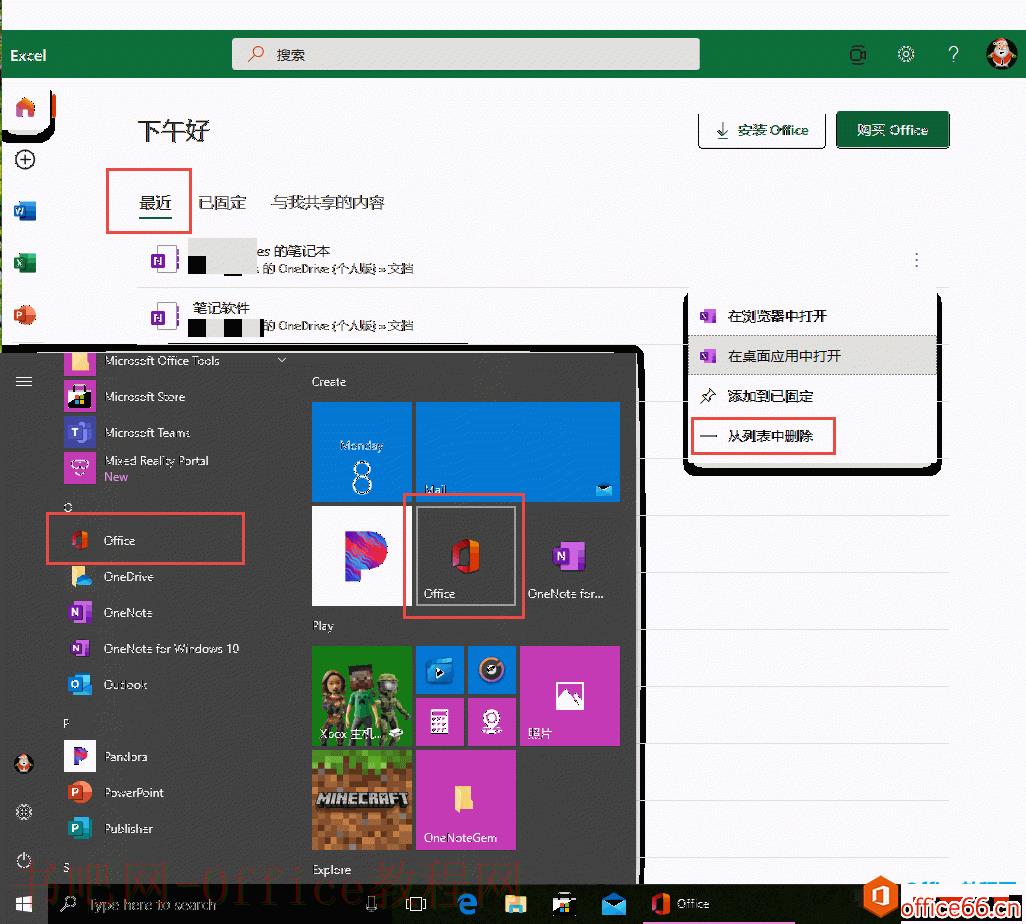
问题: 在 OneDrive.com 上删除笔记本后,怎么 OneNote 客户端在更多笔记本列表中,还出现这个笔记本名称?怎么才能完全清除这些删除了的笔记本? 解答: 这可能是其他平台 OneNote 客户端的 B......
2023-05-30 0

如果你将最新版本的MicrosoftOffice与Windows10结合使用,你可能会注意到你的计算机或设备上有多个版本的OneNote。 一个叫OneNote,一个叫OneNote2016,它们俩有什么区别呢? OneNote2016是较老的版本,属......
2023-05-30 0

问题: OneNote for Windows 10 无法登录,不停的跳回选择要用于登录的账户。 不知道什么原因? 选择要用于登录的账户 原因一: 这个由于电脑使用或者是曾经使用手机热点,使用手机热点时,......
2023-05-30 0
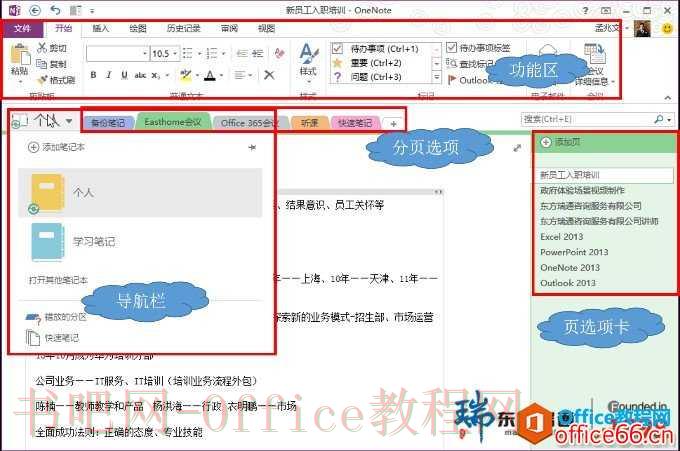
日常工作中经常需要跟踪、记录许多信息,有时候很难想起将关键细节写在了哪里,而Microsoft Office OneNote为您提供了一个将笔记存储和共享在一个易于访问位置的最终场所,使用它可以随时记......
2023-05-30 0